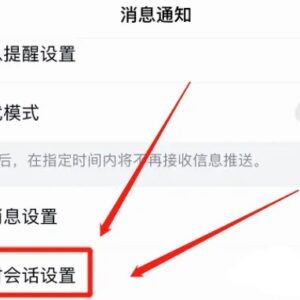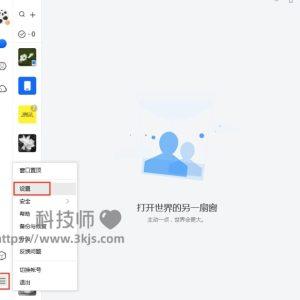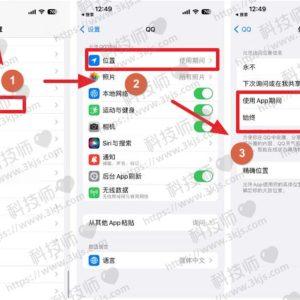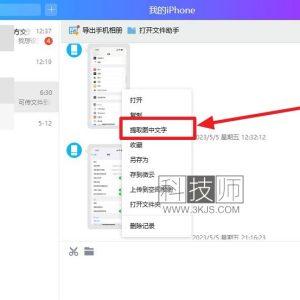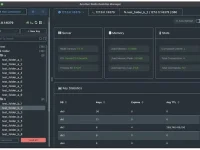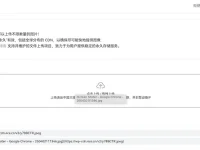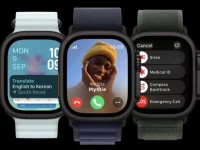很多网友想知道qq正在输入怎么取消,QQ聊天时如果我们在聊天正在聊天窗口中打字输入内容,对方会看“正在输入”的提示,很多网友想知道这个有办法关闭吗?当然是有的!那应该怎么关闭呢?今天就为大家分享这个关闭qq显示正在输入的具体方法,希望能够帮助到有需要的网友。
电脑qq关闭正在输入的方法
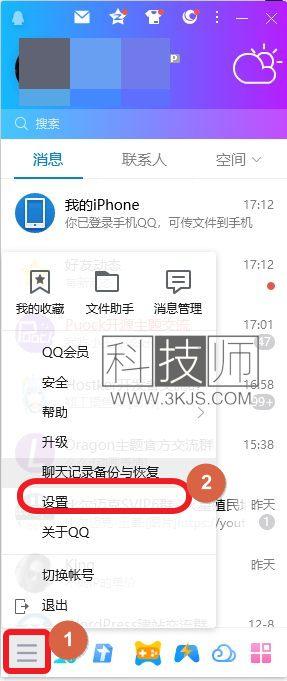
1、如上图所示,我们打开QQ软件,首先我们点击图示标注1所示的三条扛按钮,然后点击弹出菜单中图示标注2所示的“设置”;
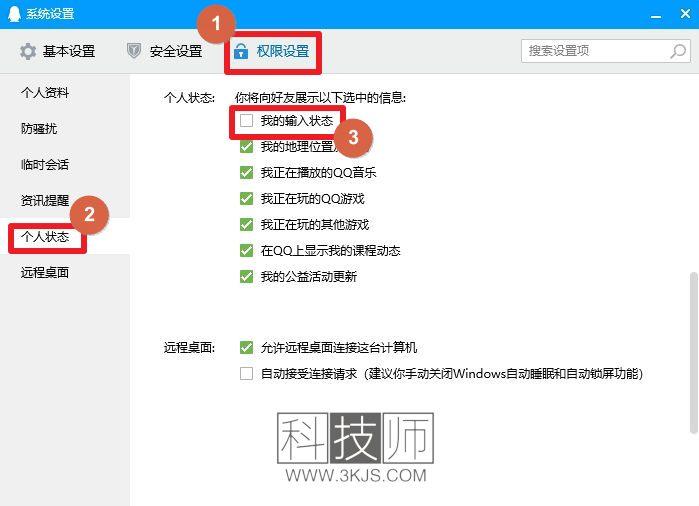
2、接着会打开如上图所示的系统设置界面,我们首先点击图示标注标注1所示的“权限设置”,接着点击图示标注2所示的“个人状态”,最后我们取消勾选图示标注3所示的“我的输入状态”。
完成以上设置后,我们在电脑上使用QQ聊天的时候,对方就不会看到我们正在输入的状态了。
手机QQ取消正在输入的方法
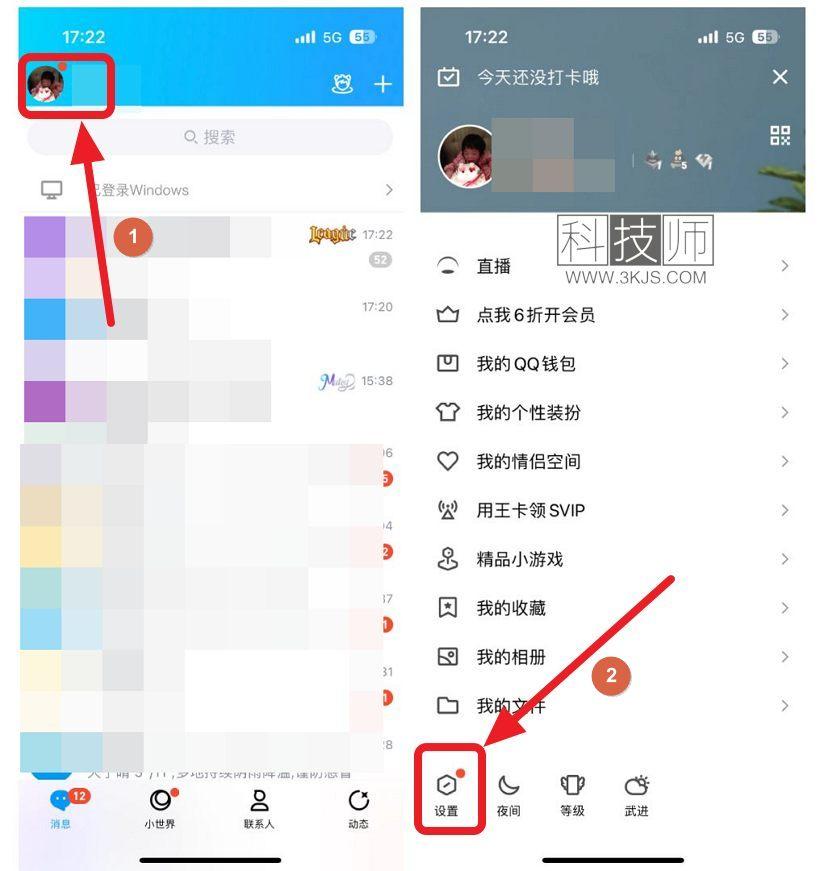
1、在手机上打开QQ软件,如上图所示,我们点击图示标注1所示的头像,然后点击图示标注2所示的“设置”;

2、打开设置界面后如上图所示,我们点击图示标注1所示的“隐私”,接着点击图示标注2所示的“展示设置”,最后我们将图示标注3所示的“我的输入状态”设置为关闭状态。
完成以上设置后,我们在使用手机QQ聊天的时候,对方就不会看到我们正在输入的状态了。